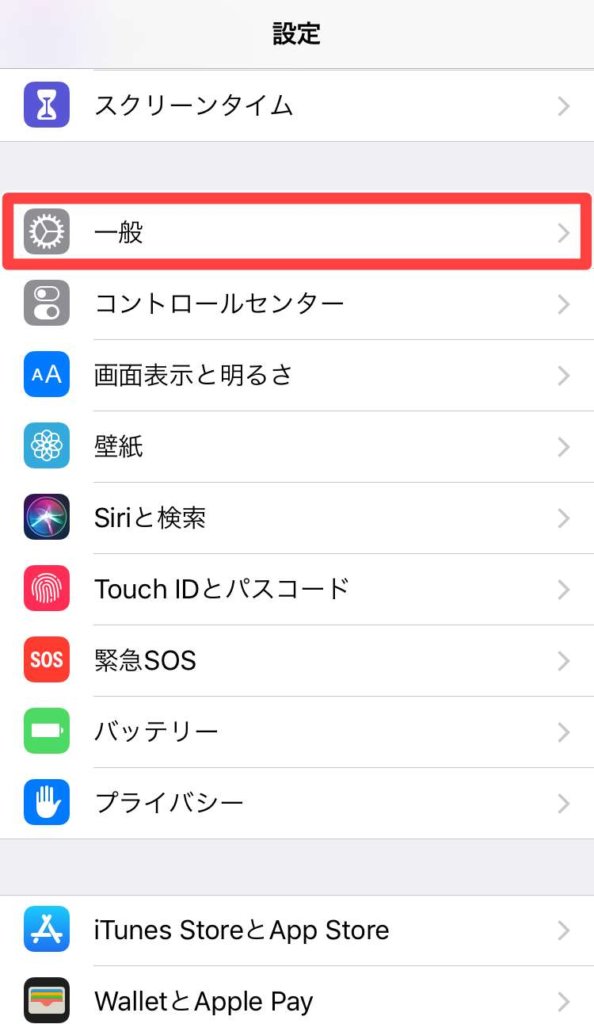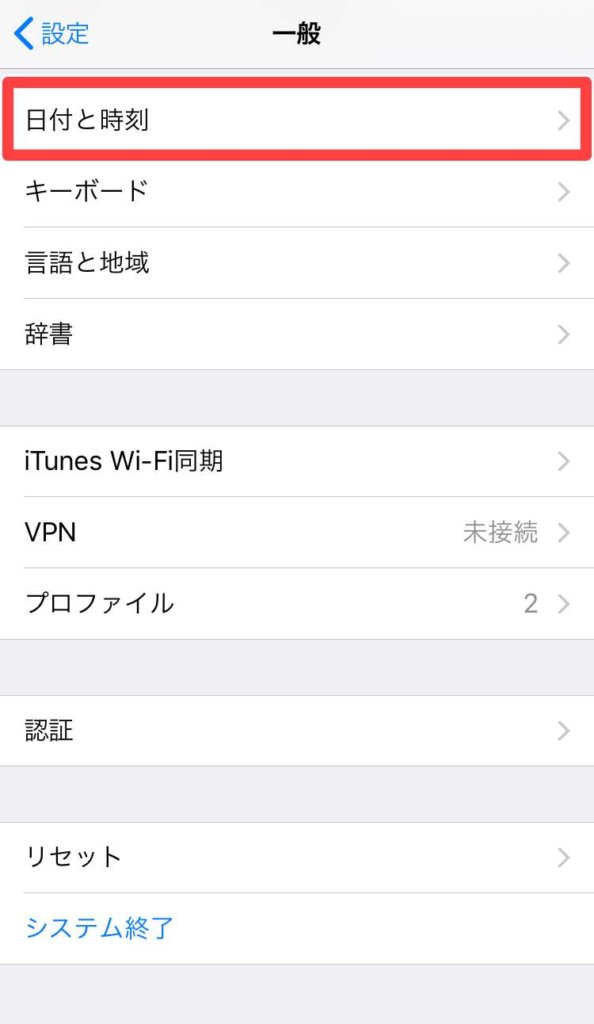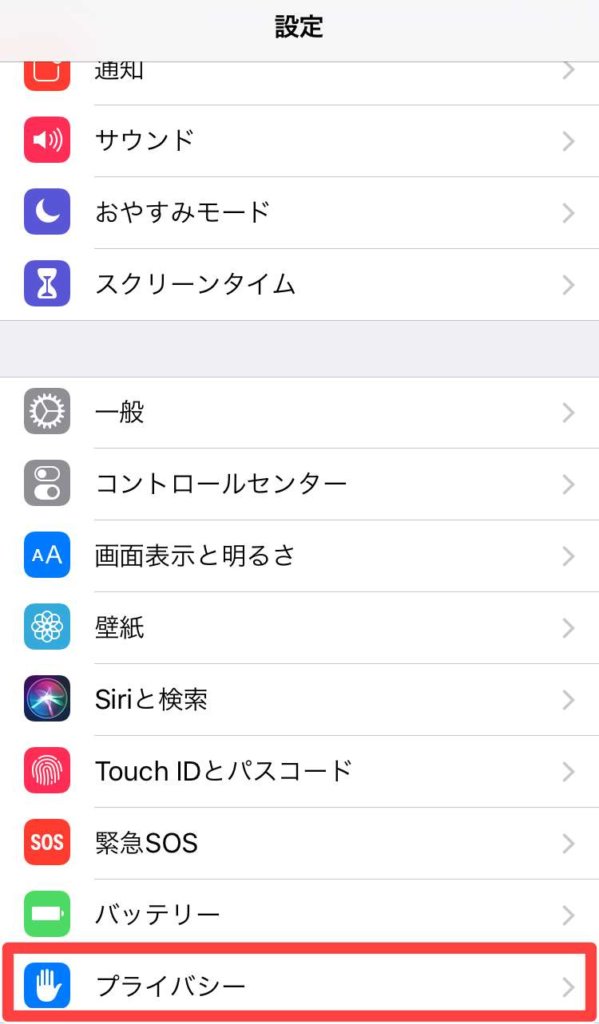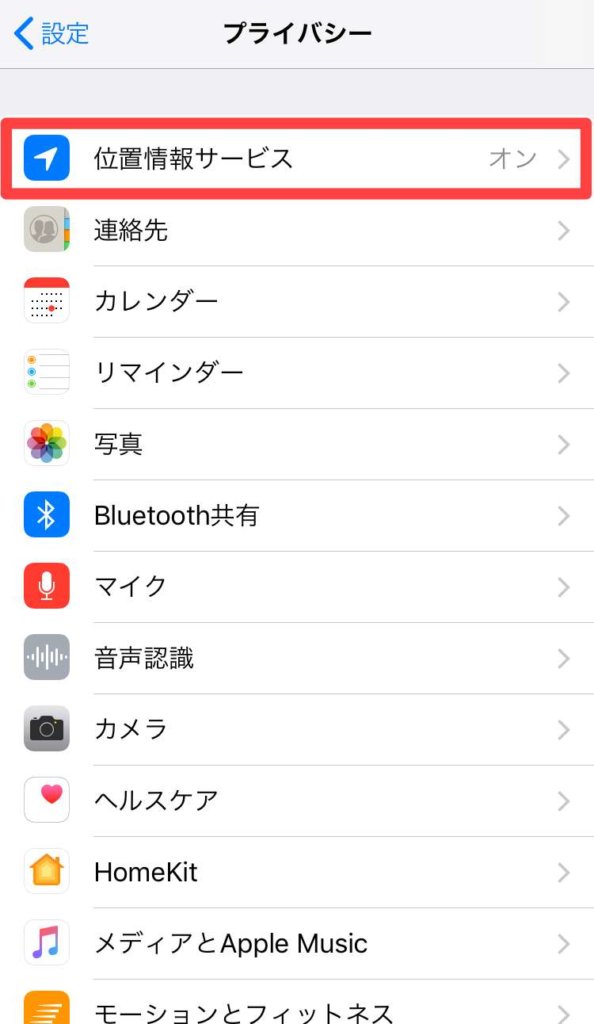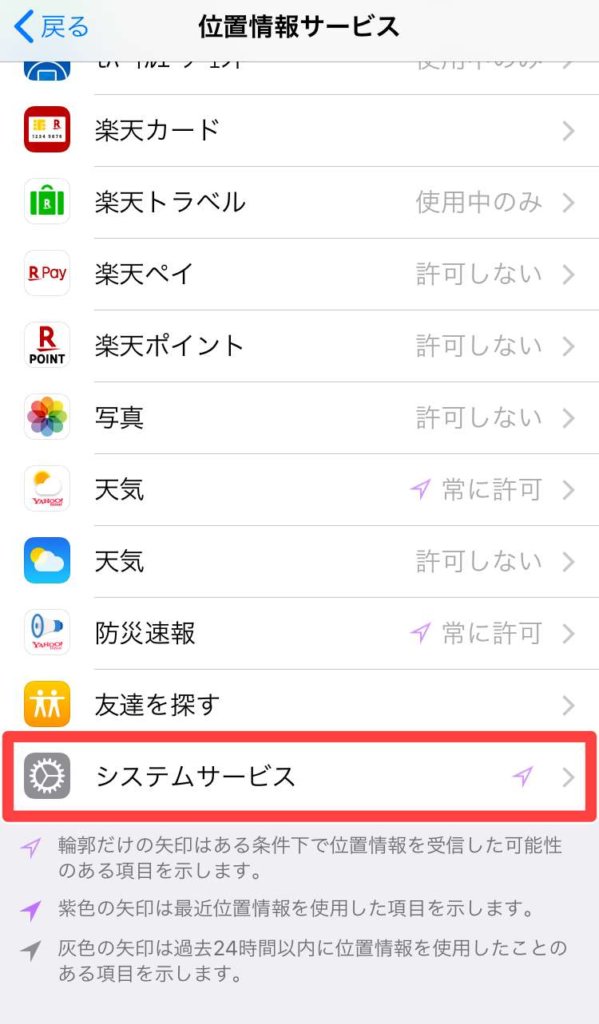iPhoneのGPSを使った位置情報を利用することで、マップアプリやゲームを本格的に楽しむ事ができます。
しかし、稀に現在地がずれたり現在地のコンパスが正しく表示されないなど、挙動がおかしい時があります。

地下やトンネル内にいる場合には仕方がないですが、iPhoneを通常で使用しているにも関わらず明らかにおかしい、ずれてる場合はこれから紹介する対処法で改善できる場合があります。
ちなみに位置情報の「オン/オフ」の設定方法は以下で解説しています。
【iPhone】GPSの位置情報がおかしい時、ずれる時の対処法
iPhoneのGPSの位置情報がおかしい場合は、
- iPhoneの再起動
- GPSの精度を上げる
- 位置情報設定を確認する
以上の3点で改善できる場合が多いです。
では早速解説していきたいと思います。
①:iPhoneを再起動してみる
iPhoneではiOSの不具合によって位置情報の精度が低下してしまう事があります。
その場合は、iPhoneを再起動する事で改善できるケースが多々あります。

お持ちのiPhoneによって再起動の方法は違ってきますので、以下で紹介するそれぞれの機種にあった再起動を試してみてください。
下記のどの手順も強制終了したら、もう一度サイドボタンを長押ししてiphoneを起動させます。
※iphone7〜iphone Xまでの強制再起動を以下に紹介しています。
iPhone[X]やiPhone[8]の強制再起動
iPhone X、iPhone 8の強制再起動の方法は以下になります。
①音量を上げるボタンを押してすぐに放す
②音量を下げるボタンを押してすぐに放す
③サイドボタン(従来のスリープ/電源ボタン)を電源が切れるまで長押し
iPhone[7]以前のiPhoneを強制再起動
次にiPhone7や、それ以前のiPhoneを強制再起動する方法を紹介したいと思います。強制再起動の方法は、iPhone7とそれより前の機種では若干異なってきます。
iPhone 6s/6s Plus/SE以前のiphoneの強制再起動
iPhone 6s/6s Plus/SE以前の端末の強制再起動の方法です。
「ホームボタン」と「サイドボタン(電源ボタン)」を同時に押し、Appleのロゴが表示されるまで長押しします。
iPhone 7/7 Plus
最後にiPhone 7/7Plusでの強制再起動の方法です。
「音量ボタン(下げる)」と「サイドボタン(電源ボタン)」を同時に押してAppleロゴが表示されるまで長押しします。
強制再起動はできましたでしょうか。
それでも改善されない場合は次の方法を試してみましょう。
②:iPhoneの「日付と時刻」を確認しGPSの精度を上げる
iPhone(iOS)内の「日付と時刻」が正しく設定されているかで、位置情報の精度も変わってきます。
この時、「自動設定」のスイッチが「オン」になっていることを確認してください。
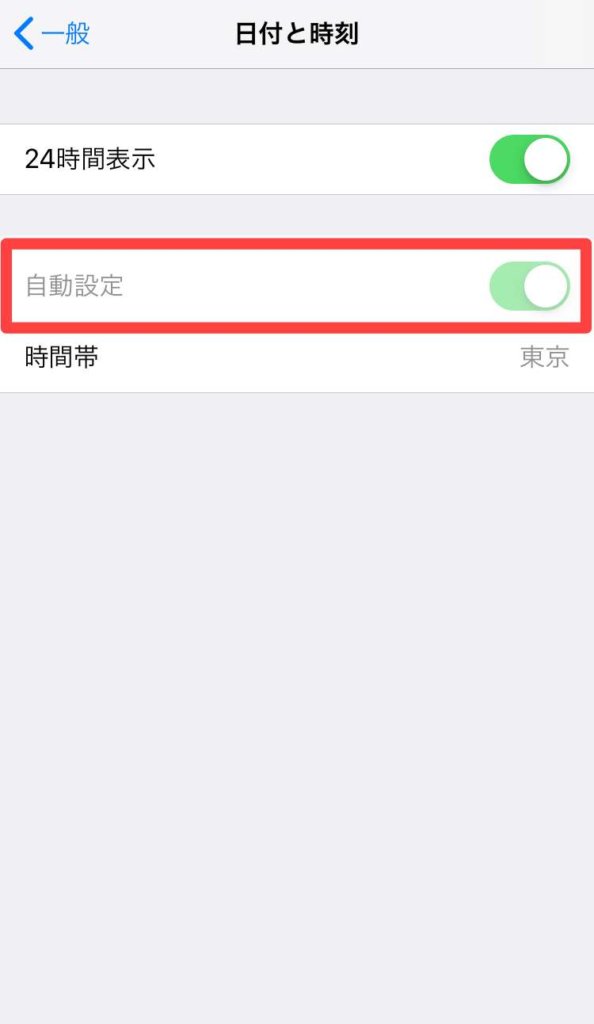
また、先述した様にiPhoneに限らず地下やトンネルなど衛星通信が遮られる場所では、Wi-Fiやモバイルデータ通信を使って位置情報が測位されます。
その為、次に紹介する位置情報のシステムサービスの設定確認もする必要があります。
③:iPhoneの位置情報のシステムサービスの設定を確認
では最後にiPhoneの位置情報のシステムサービスの設定確認です。
ここの「システムサービス」ではiOSが必要とする位置情報の使用可否を確認する事ができます。
「システムサービス」で表示されている、
- Wi-Fiネットワーク
- コンパスの調整
- モーションの調整と距離
上記の3つのスイッチが「オン」設定になっていることを確認しましょう。
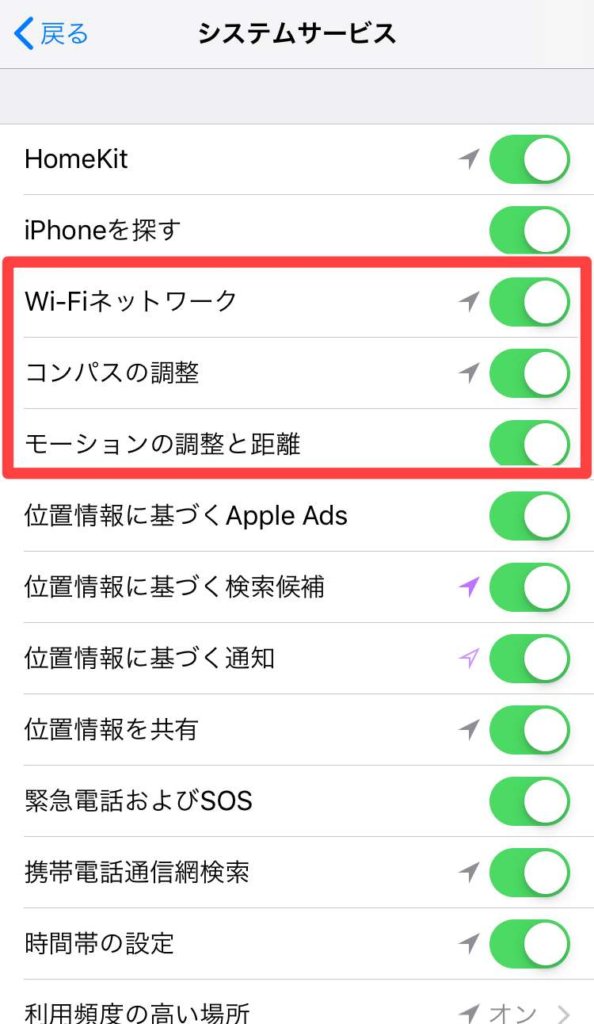
ちなみに「Wi-Fiネットワーク」、「コンパスの調整」はGPS精度向上の効果があり、「モーションの調整と距離」はモーションセンサーで取得した加速度・傾き・方向などの情報から位置を算出する際に使用されます。
モーションセンサーとは、平面や空間における「動き」を把握するセンサーのこと。 水平および垂直方向の加速度を検知し、物体の加速度・傾き・方向などを検出します。
まとめ
今回は【iPhone】GPSの位置情報がおかしい時、ずれる時の対処法を紹介しました。
iPhoneを再起動する事でほとんどの不具合は改善できる可能性が高いのですが、再起動を行っても改善されない場合は、今回紹介した方法を取り入れてみてください。
関連記事:Wi-Fiが不安定になる原因と対処法